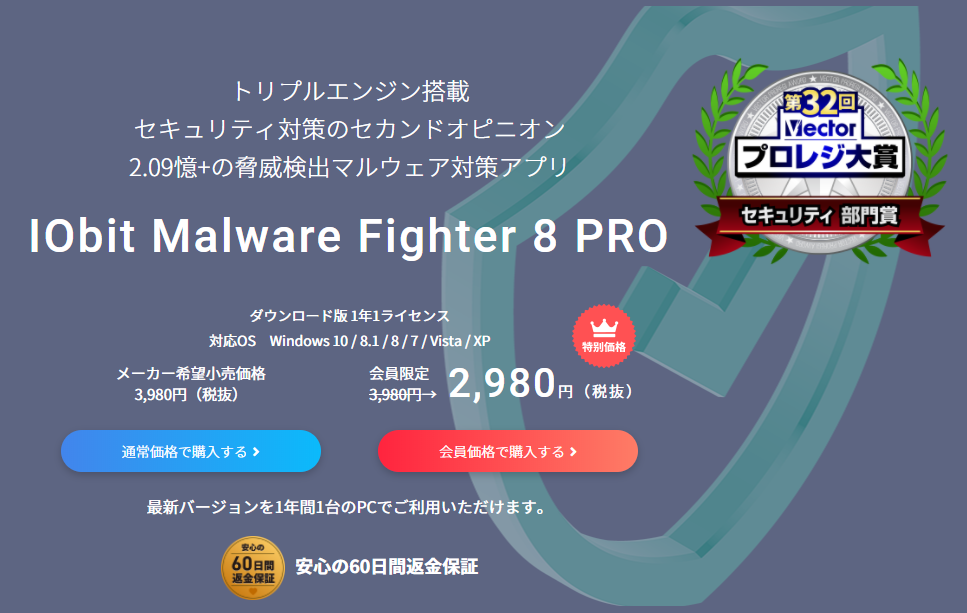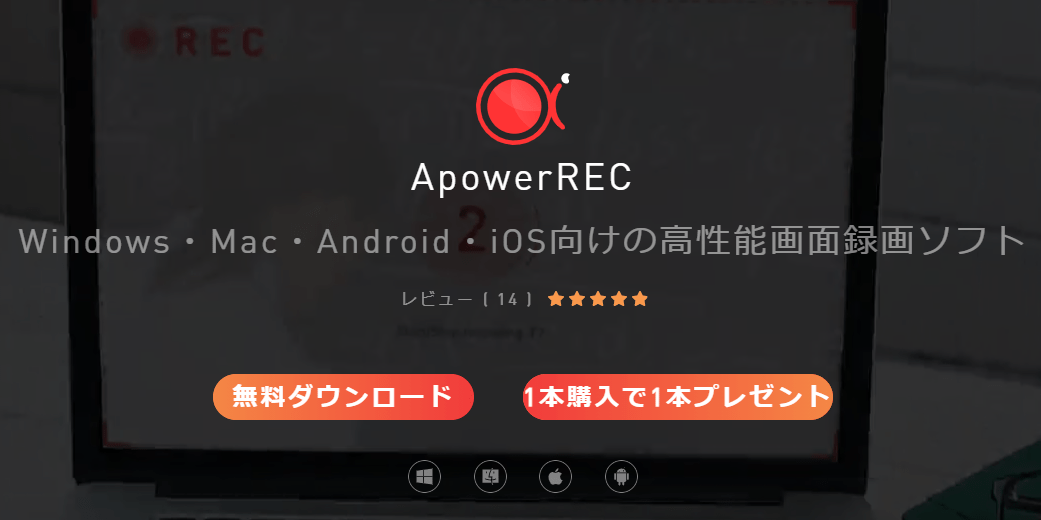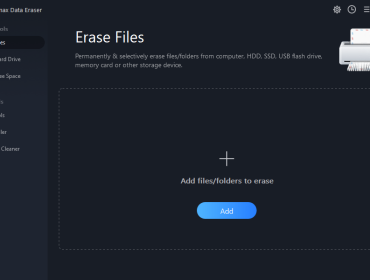基本情報
製品名:Wondershare Recoverit
開発元:ワンダーシェア
サイズ:1.32MB
バージョン: 12.0(2023年6月)
ライセンス種類:シェアソフト
対応する言語:日本語を含む11言語
対応するOS:Windows 11/10/8/7/Vista/XP
対応するファイル形式(550種以上):ドキュメント、グラフィック、ビデオ、オーディオ、Eメール、そのほか
インストール編
公式サイトで「無料ダウンロード」をクリックして、 Recoverit プログラムをダウンロードします。
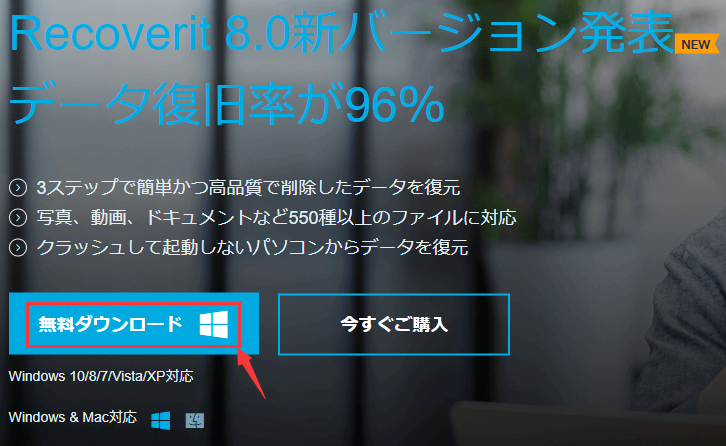
ダウンロードしたアプリケーション(.exe)をダブルクリックして、インストールに入ります。右下側の「インストール先を変更」を押すと、お好きな場所にインストールすることもできます。

インストールが完了するまで、6分ぐらいが掛かりました。「今すぐ開始」をクリックすると、データ復旧をスタートします。
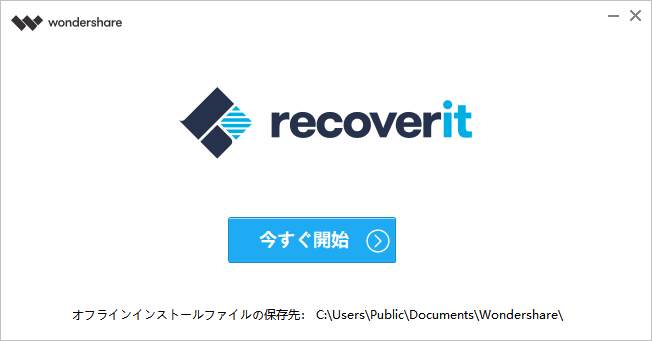
復旧編
Step1:お探しのファイルが紛失した場所を選択します。
- SDカード、USBメモリー、外付けHDDなどの場合、パソコンに接続しておく必要があります。それから、「外付けデバイス」から選んで開始します。
- ごみ箱、デスクトップで消えた場合、「場所」から直接クリックしてスキャンすることもできます。
- クラッシュしたPCから復旧したい場合、「パソコンクラッシュでのデータ復元」から開始します。
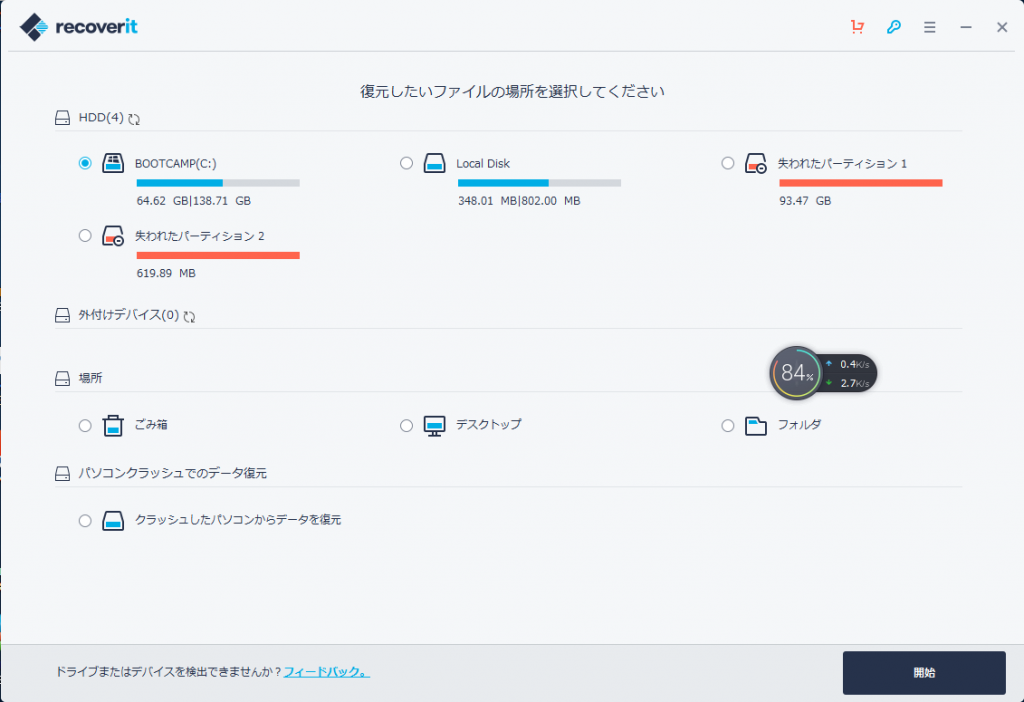
Step2:検出したファイルを確認(プレビュー)して、復元します。
スキャンが完了しました!オーケーして、消えたファイルを探します。より速く見つけるには、ファイル名またはファイルパスで検索したほうがいいです。また、ファイルタイプから拡張子で探すこともお勧めです。
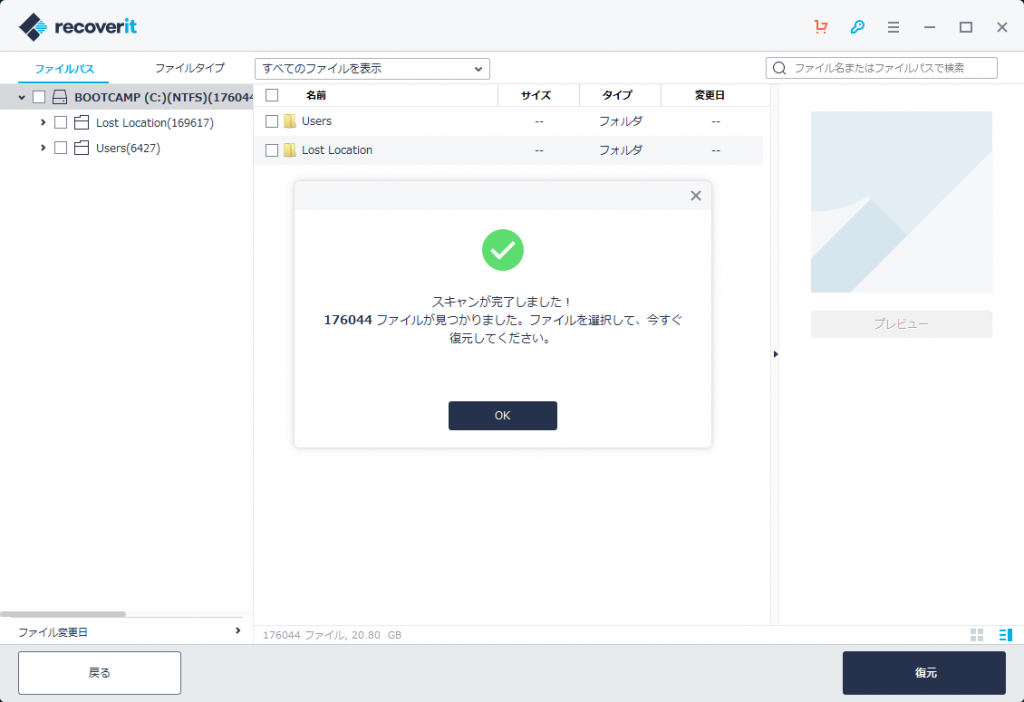
目的のファイルが見つかったら、右側のプレビューで確認できます。問題なければ、復元します。
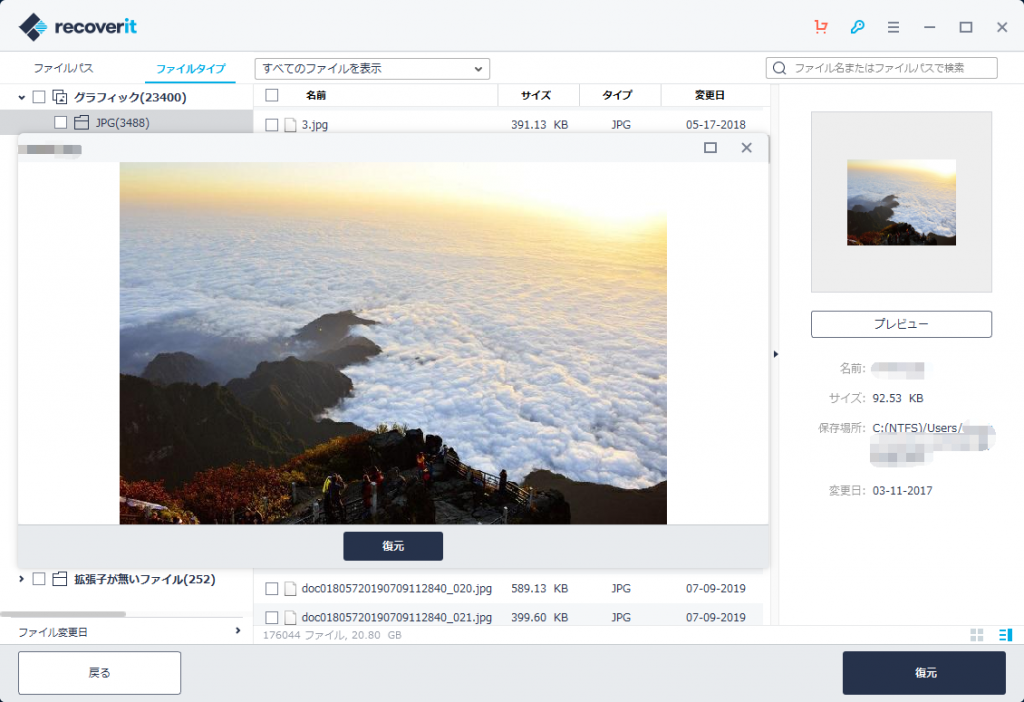
まとめ
Recoveritのインストールに時間が掛かりますが、画面が分かりやすく、初心者でも容易に使えると思います。そして、操作手順もかんたんで、復元前にプレビューできましたら、心強いです。